AnyAPI Admin 설정 작업
API 생성
포털용 API를 생성합니다.
-
AnyAPI WebAdmin의 메뉴 영역에서 [API] 메뉴를 선택합니다.
-
API 화면이 열리면
 버튼을 클릭합니다.
버튼을 클릭합니다.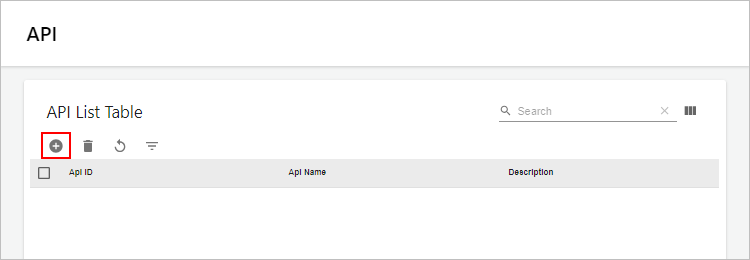
-
'API 생성' 대화상자가 열리면 API 정보를 설정한 후
 버튼을 클릭합니다.
버튼을 클릭합니다.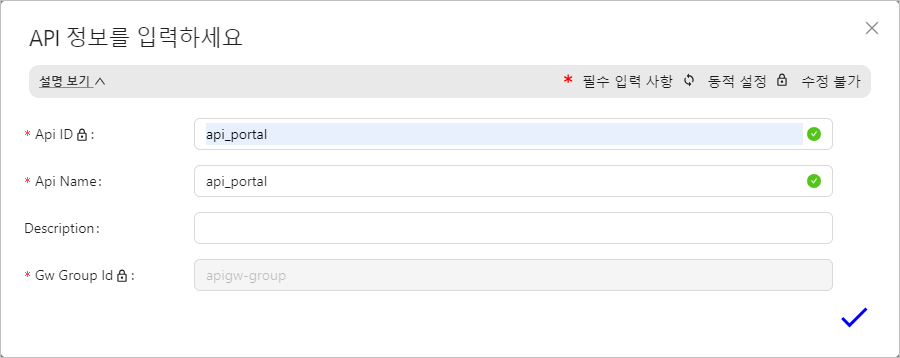
-
'생성 확인' 대화상자가 열리면 [확인] 버튼을 클릭합니다.
스테이지 생성
포털용 스테이지를 생성합니다.
-
AnyAPI WebAdmin의 메뉴 영역에서 [API] 메뉴를 선택합니다.
-
API 화면이 열리면 목록에서 미리 생성한 포털용 API를 클릭합니다.
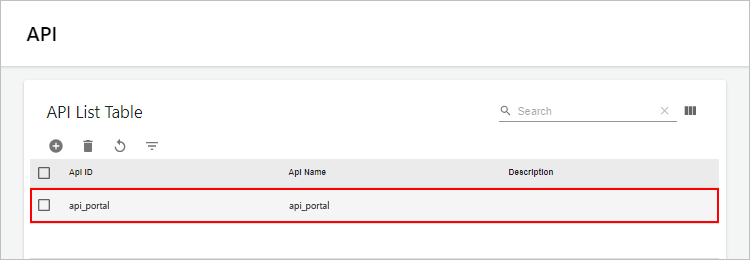
-
해당 API의 상세 정보 화면이 열리면 [Stages] 영역을 클릭합니다.
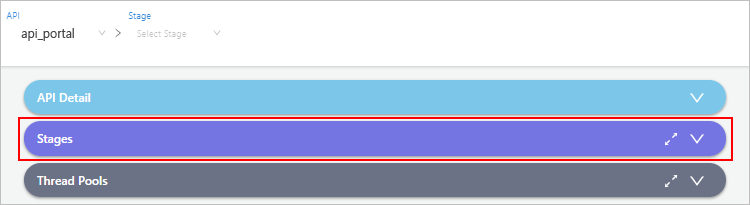
-
[Stages] 영역이 확장되면
 버튼을 클릭합니다.
버튼을 클릭합니다.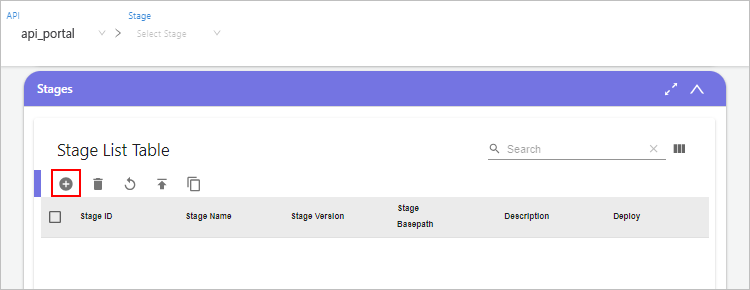
-
'스테이지 생성' 대화상자가 열리면 스테이지 정보를 설정한 후
 버튼을 클릭합니다.
버튼을 클릭합니다.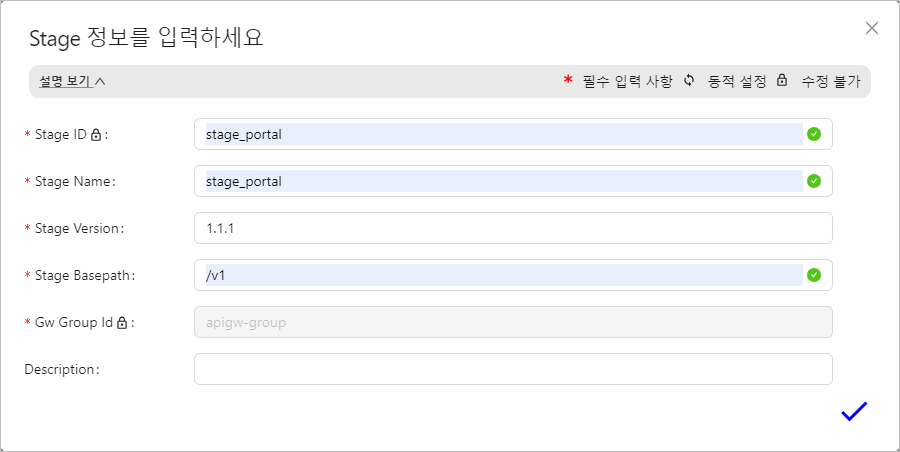
-
'생성 확인' 대화상자가 열리면 [확인] 버튼을 클릭합니다.
모니터링 설정
모니터링 설정을 활성화합니다.
-
AnyAPI WebAdmin의 메뉴 영역에서 [Configuration] > [Gateway Group] 메뉴를 선택합니다.
-
Api Gateway Groups 화면이 열리면 목록에서 설정할 API 게이트웨이 그룹을 클릭합니다.
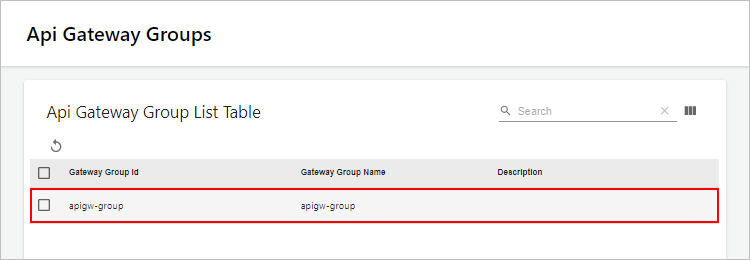
-
해당 API 게이트웨이 그룹의 상세 정보 화면이 열리면 Gateway Group Detail 영역을 확장한 후
 버튼을 클릭합니다.
버튼을 클릭합니다.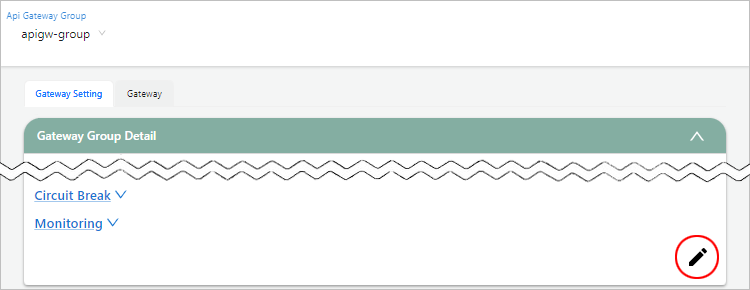
-
[Monitoring] 설정 항목에서 'Statistics Config’의 세부 항목을 설정합니다. 이때 'Statistics Enable' 항목을 'On’으로 설정하고, 연관된 필수 항목을 설정한 후
 버튼을 클릭합니다.
버튼을 클릭합니다.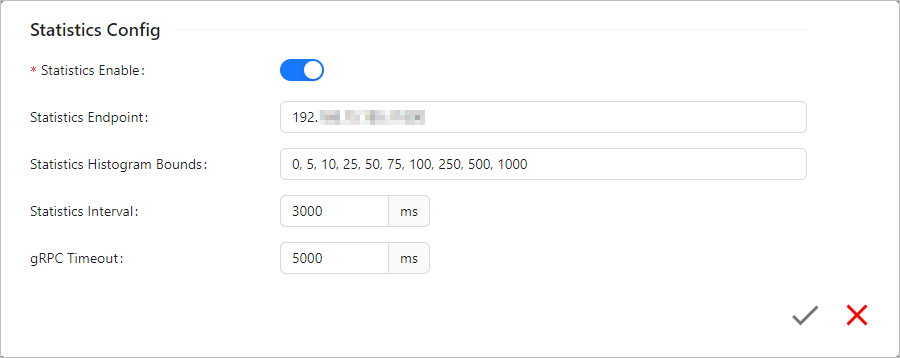
-
'수정 확인' 대화상자가 열리면 [확인] 버튼을 클릭합니다.